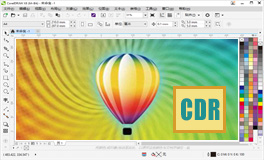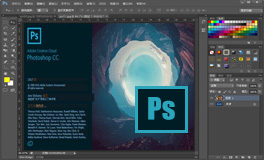word文档中图片和多媒体的相关技巧,制作出更靓更好的文档
2023-04-16 10:32:04
给文档添加图片可以使其图文并茂,从而产生更好的效果。这一期我们会和大家一块儿讨论word文档中图片和多媒体的相关技巧,从而让你制作出更靓更好的文档,让别人对你刮目相看!
让图片如影如随
用word编排包含图片的文件时,因为经常要对所生成的文件修改,但其中的图片会一会儿上一会儿下,重新调整起来非常麻烦。不过,只要在插入或粘贴一张图片后,可以右击该图片,选择“设置图片格式”,再在打开的设置窗口中单击“版式”标签,并单击“高级”钮,在打开的的窗口中的“选项”下选中“对象随文字移动”选项。以后,该图片上方或下面的文字复制、删除、更改后该图片就会随文字自动作调整。
图形固定技巧
插入word文档中的图形会随段落移动,有时候我们并不希望这样。解决这个问题的方法是:选中文档中需要禁止移动的图片,用鼠标右键单击它打开快捷菜单,选择其中的“设置图片格式”。再单击“版式”选项卡中的“高级”按钮,打开“高级版式”对话框中的“图片位置”选项卡。将其中的“对象随文字移动”和“锁定标记”两个复选项取消,单击“确定”按钮即可生效。
快速还原图片文件
有时出于特殊需要(如出版、发行等),要求把其中内嵌的图片还原出来。这时,可以用word打开这个文件,再选择“文件”→“另存为Web页”,word就会自动地把其中内置的图片以image001.jpg、image002.jpg、image003.jpg、image004.jpg等文件存放在以另存后的WEB页为文件再加上.files的文件夹下(与在IE中保存的网页一样),非常方便。
快速导入图片文件
经常要从网上下载一些HTML的网页文件,而且一般这些网页上的图片等也会被下载在××××.files文件夹下,使用拷贝起来不方便。可以单击“文件”→“建立新文件”,打开“新建”文件对话框,单击“其他文件”标签,并双击其中的“转换向导”项目,再把这个HTML文件转换为word文件, 你即会发现原来的图像文件已经内置到word文件中了,可以给携带、打印带来很多的方便。
在word中调用系统图标
如果在自己的教材中添加一些图标,可以让文件更加生动、活泼。在word中,很容易做到这一点:选择“插入”→“对象”,再在“对象”对话框中单击“新建”标签,再在其下“对象类型”中选择“对象包”,再单击“确定”按钮,并在打开的“对象包装程序”窗口。单击“插入图标”按钮,再打开其他的EXE或DLL文件,找到图标资源,再退回到“对象包装程序”窗口后,关闭“对象包装程序”,即可把图标插到当前文件中。
避免图片变成大红叉
有时在插入图片后,往往会发现插入的图片变成了一个大红叉,无法正常显示。这时,可以在复制图像后,选择“编辑”→“选择性粘贴”,并且去除“浮于文字上方”复选框即可。
快速选中多个图片对象
在使用word的绘图工具进行绘图时,可以将鼠标移到对象上,当光标出现十字箭头时,按下鼠标左键即可选定此对象,再按下Shift键不松开,依次单击各个对象即可选中多个对象。再单击“绘图”工具栏提供的“组合”进行组合,这样就不至于在排版过程中,将插入到文本中的图形搞得面目全非。
轻松画直线
选中word工具栏上的“直线”按钮,再按下Shift键不松开,即可画出直线。另外,如果想画出极短的直线,还可以单击绘图工具栏上的“矩形”按钮,再画出一个矩形,然后右击此矩形,选择“设置自选图形格式”,将“高度”设为0,宽度设为0.1即可。
旋转图形
选中要旋转的对象,单击工具栏的“自由旋转”,用环型箭头指针套住一绿控点,牵引对象绕其重心旋转。而按下Shift键不松开,则会以15°为一角度单位来旋转对象。
如何精确微移图形
按下Alt键不松开,再用鼠标移动对象,可以使对象以0.01字符或0.01行为单位精确移动。
使用艺术字
word中提供了多种艺术字格式,为用户创建漂亮的文件提供了帮助。如果将“艺术字”功能与“三维 ”及“阴影”功能相结合,会使艺术字的形式更多样。
使用剪贴画
office 在安装后会在电脑中安装剪贴画,你可以选择“插入”→“图片”→“剪贴画”,单击右边窗格中“剪辑管理器”,再从左边选择相应的剪贴画,按下Ctrl+C键复制一下,到word中按下Ctrl+V键粘贴过来即可,用它来美化word文件。而且剪贴画中的所有图片都是矢量的,可以随意放大、缩小这些图片,而且不会失真。
减肥文件中的图片
使用word 打开一个word文件,然后选中word文件中任何一幅图片,右击,选择“设置图片格式”,并在打开的窗口中单击“图片”标签,并单击“压缩”按钮,然后在打开的“压缩图片”对话框中,在“应用于”列表框中选中“文件中的所有图片”,在“更改分辨率”中选择“Web/屏幕”,同时在“选项”下确认选中“压缩图片”和“删除图片的裁剪区域”复选框,最后单击“确定”按钮即可。通过以上操作,可以让word文件变得更小。
小提示
此减肥法对office 中的其他软件都有效,如Excel 、PowerPoint 等。
快速插入图片
选择“工具”→“自定义”,打开“自定义”窗口,单击“命令”标签,在“类别”中选“插入”,然后在右侧“命令”中,用鼠标拖动上下滚动条,找到“来自文件”图标。用鼠标按住该图标不动,将其拖动到工具栏中,插入到工具栏中的任一位置,松开手,你就会发现图标已经位于工具栏中了。以后,只要用鼠标单击新加的“来自文件”按钮,就可以即时插入图片文件了,非常方便。
“图形对象”的复制和粘贴
首先选中“图形对象”,但如果是多个没有组合的对象,而要整体复制时,可先选中“绘图”工具栏上的“选择对象(空心左斜向上箭头)”,然后按下Shift键,逐个单击选中这些多个对象。单击“编辑”→“复制”即可把它们复制到剪贴板中,最后单击“编辑”→“粘贴”即可粘贴。
图片的复制及粘贴
有些人在word中保存了图像,但通过Print Screen键复制word文件窗口,然后再到“画图”中粘贴,会发现图片很模糊。其实,想得到word中清晰的图片,可以通过下面的方法来解决:单击“文件”→“另存为Web页”,word会自动地把其中内置的图片以image001.jpg、image002.jpg、image003.jpg、image004.jpg等文件存放在以另存后文件名再加上.files的文件夹下(如“图片文件.files”,与在IE中保存的网页一样)。这样,只要进入相应文件夹,就可以找到这些图片文件,而且质量很好。
让文件有声音
先把光标定位到要插入声音文件处,选择“插入”→“对象”,在打开的“对象类型”中选择“波形声音”,单击“确定”按钮。此时在文件中将会插入一个喇叭状图标(声音文件图标),并同时出现“录音机”窗口,单击录音机“编辑”→“插入文件”,选择一个需要的声音文件,单击“打开”按钮,再关闭录音机程序即完成了声音文件的插入,以后只要双击文件中的声音图标,就可以直接播放插入的声音文件了。
插入MP3音乐
默认情况下,word中只能插入WAV和MIDI文件,其实你也可以在文件中插入MP3歌曲,选择“插入”→“对象”,单击“由文件创建”标签,再单击“浏览”按钮,找到准备插入MP3文件,选中后单击“确定”按钮,等“浏览”对话框自动关闭后,点“由文件创建”标签中的“确定”按钮。稍等后在插入点就会出现MP3文件的图标,双击之即可播放。
让文件演电影
选择“插入”→“对象”,在“对象类型”中选择“视频剪辑”,再单击“确定”按钮,然后单击“插入剪辑”菜单,单击“Video for Windows”项,再从打开文件对话框中选择一个电影文件,然后单击“确定”。这时电影文件的画面就出现在文件中了。以后,只要用鼠标双击这个电影画面就可以欣赏了。如果想暂停,在画面上单击鼠标即可;如果希望停止,只需在页面其他地方点一下鼠标。
让图片如影如随
用word编排包含图片的文件时,因为经常要对所生成的文件修改,但其中的图片会一会儿上一会儿下,重新调整起来非常麻烦。不过,只要在插入或粘贴一张图片后,可以右击该图片,选择“设置图片格式”,再在打开的设置窗口中单击“版式”标签,并单击“高级”钮,在打开的的窗口中的“选项”下选中“对象随文字移动”选项。以后,该图片上方或下面的文字复制、删除、更改后该图片就会随文字自动作调整。
图形固定技巧
插入word文档中的图形会随段落移动,有时候我们并不希望这样。解决这个问题的方法是:选中文档中需要禁止移动的图片,用鼠标右键单击它打开快捷菜单,选择其中的“设置图片格式”。再单击“版式”选项卡中的“高级”按钮,打开“高级版式”对话框中的“图片位置”选项卡。将其中的“对象随文字移动”和“锁定标记”两个复选项取消,单击“确定”按钮即可生效。
快速还原图片文件
有时出于特殊需要(如出版、发行等),要求把其中内嵌的图片还原出来。这时,可以用word打开这个文件,再选择“文件”→“另存为Web页”,word就会自动地把其中内置的图片以image001.jpg、image002.jpg、image003.jpg、image004.jpg等文件存放在以另存后的WEB页为文件再加上.files的文件夹下(与在IE中保存的网页一样),非常方便。
快速导入图片文件
经常要从网上下载一些HTML的网页文件,而且一般这些网页上的图片等也会被下载在××××.files文件夹下,使用拷贝起来不方便。可以单击“文件”→“建立新文件”,打开“新建”文件对话框,单击“其他文件”标签,并双击其中的“转换向导”项目,再把这个HTML文件转换为word文件, 你即会发现原来的图像文件已经内置到word文件中了,可以给携带、打印带来很多的方便。
在word中调用系统图标
如果在自己的教材中添加一些图标,可以让文件更加生动、活泼。在word中,很容易做到这一点:选择“插入”→“对象”,再在“对象”对话框中单击“新建”标签,再在其下“对象类型”中选择“对象包”,再单击“确定”按钮,并在打开的“对象包装程序”窗口。单击“插入图标”按钮,再打开其他的EXE或DLL文件,找到图标资源,再退回到“对象包装程序”窗口后,关闭“对象包装程序”,即可把图标插到当前文件中。
避免图片变成大红叉
有时在插入图片后,往往会发现插入的图片变成了一个大红叉,无法正常显示。这时,可以在复制图像后,选择“编辑”→“选择性粘贴”,并且去除“浮于文字上方”复选框即可。
快速选中多个图片对象
在使用word的绘图工具进行绘图时,可以将鼠标移到对象上,当光标出现十字箭头时,按下鼠标左键即可选定此对象,再按下Shift键不松开,依次单击各个对象即可选中多个对象。再单击“绘图”工具栏提供的“组合”进行组合,这样就不至于在排版过程中,将插入到文本中的图形搞得面目全非。
轻松画直线
选中word工具栏上的“直线”按钮,再按下Shift键不松开,即可画出直线。另外,如果想画出极短的直线,还可以单击绘图工具栏上的“矩形”按钮,再画出一个矩形,然后右击此矩形,选择“设置自选图形格式”,将“高度”设为0,宽度设为0.1即可。
旋转图形
选中要旋转的对象,单击工具栏的“自由旋转”,用环型箭头指针套住一绿控点,牵引对象绕其重心旋转。而按下Shift键不松开,则会以15°为一角度单位来旋转对象。
如何精确微移图形
按下Alt键不松开,再用鼠标移动对象,可以使对象以0.01字符或0.01行为单位精确移动。
使用艺术字
word中提供了多种艺术字格式,为用户创建漂亮的文件提供了帮助。如果将“艺术字”功能与“三维 ”及“阴影”功能相结合,会使艺术字的形式更多样。
使用剪贴画
office 在安装后会在电脑中安装剪贴画,你可以选择“插入”→“图片”→“剪贴画”,单击右边窗格中“剪辑管理器”,再从左边选择相应的剪贴画,按下Ctrl+C键复制一下,到word中按下Ctrl+V键粘贴过来即可,用它来美化word文件。而且剪贴画中的所有图片都是矢量的,可以随意放大、缩小这些图片,而且不会失真。
减肥文件中的图片
使用word 打开一个word文件,然后选中word文件中任何一幅图片,右击,选择“设置图片格式”,并在打开的窗口中单击“图片”标签,并单击“压缩”按钮,然后在打开的“压缩图片”对话框中,在“应用于”列表框中选中“文件中的所有图片”,在“更改分辨率”中选择“Web/屏幕”,同时在“选项”下确认选中“压缩图片”和“删除图片的裁剪区域”复选框,最后单击“确定”按钮即可。通过以上操作,可以让word文件变得更小。
小提示
此减肥法对office 中的其他软件都有效,如Excel 、PowerPoint 等。
快速插入图片
选择“工具”→“自定义”,打开“自定义”窗口,单击“命令”标签,在“类别”中选“插入”,然后在右侧“命令”中,用鼠标拖动上下滚动条,找到“来自文件”图标。用鼠标按住该图标不动,将其拖动到工具栏中,插入到工具栏中的任一位置,松开手,你就会发现图标已经位于工具栏中了。以后,只要用鼠标单击新加的“来自文件”按钮,就可以即时插入图片文件了,非常方便。
“图形对象”的复制和粘贴
首先选中“图形对象”,但如果是多个没有组合的对象,而要整体复制时,可先选中“绘图”工具栏上的“选择对象(空心左斜向上箭头)”,然后按下Shift键,逐个单击选中这些多个对象。单击“编辑”→“复制”即可把它们复制到剪贴板中,最后单击“编辑”→“粘贴”即可粘贴。
图片的复制及粘贴
有些人在word中保存了图像,但通过Print Screen键复制word文件窗口,然后再到“画图”中粘贴,会发现图片很模糊。其实,想得到word中清晰的图片,可以通过下面的方法来解决:单击“文件”→“另存为Web页”,word会自动地把其中内置的图片以image001.jpg、image002.jpg、image003.jpg、image004.jpg等文件存放在以另存后文件名再加上.files的文件夹下(如“图片文件.files”,与在IE中保存的网页一样)。这样,只要进入相应文件夹,就可以找到这些图片文件,而且质量很好。
让文件有声音
先把光标定位到要插入声音文件处,选择“插入”→“对象”,在打开的“对象类型”中选择“波形声音”,单击“确定”按钮。此时在文件中将会插入一个喇叭状图标(声音文件图标),并同时出现“录音机”窗口,单击录音机“编辑”→“插入文件”,选择一个需要的声音文件,单击“打开”按钮,再关闭录音机程序即完成了声音文件的插入,以后只要双击文件中的声音图标,就可以直接播放插入的声音文件了。
插入MP3音乐
默认情况下,word中只能插入WAV和MIDI文件,其实你也可以在文件中插入MP3歌曲,选择“插入”→“对象”,单击“由文件创建”标签,再单击“浏览”按钮,找到准备插入MP3文件,选中后单击“确定”按钮,等“浏览”对话框自动关闭后,点“由文件创建”标签中的“确定”按钮。稍等后在插入点就会出现MP3文件的图标,双击之即可播放。
让文件演电影
选择“插入”→“对象”,在“对象类型”中选择“视频剪辑”,再单击“确定”按钮,然后单击“插入剪辑”菜单,单击“Video for Windows”项,再从打开文件对话框中选择一个电影文件,然后单击“确定”。这时电影文件的画面就出现在文件中了。以后,只要用鼠标双击这个电影画面就可以欣赏了。如果想暂停,在画面上单击鼠标即可;如果希望停止,只需在页面其他地方点一下鼠标。
- 上一篇:在文档中插入字数统计,如何精确统计指定的汉字或词组的个数 [2023-04-16]
- 下一篇:为表格制作一个下拉列表,选择所需的选项即可轻松完成录入 [2023-04-16]